Azure portalında Batch hesabı oluşturma
Bu makalede, işlem senaryonuza uygun hesap özelliklerine sahip bir Azure Batch hesabı oluşturmak için Azure portalının nasıl kullanılacağı gösterilmektedir. Erişim anahtarları ve hesap URL'leri gibi hesap özelliklerini görüntülemeyi görürsünüz. Ayrıca, kullanıcı aboneliği modu Batch hesaplarını yapılandırmayı ve oluşturmayı da öğrenirsiniz.
Batch hesapları ve senaryoları hakkında arka plan bilgileri için bkz . Batch hizmeti iş akışı ve kaynakları.
Batch hesabı oluşturma
Batch hesabı oluşturduğunuzda, kullanıcı aboneliği ile Batch hizmet havuzu ayırma modları arasında seçim yapabilirsiniz. Çoğu durumda varsayılan Batch hizmeti havuzu ayırma modunu kullanmanız gerekir. Batch hizmet modunda, havuzlar için işlem ve sanal makine (VM) ile ilgili kaynaklar Batch hizmeti tarafından yönetilen Azure aboneliklerinde ayrılır.
Kullanıcı aboneliği havuzu ayırma modunda, havuzlar için işlem ve VM ile ilgili kaynaklar, havuz oluşturulduğunda doğrudan Batch hesabı aboneliğinde oluşturulur. Belirttiğiniz bir sanal ağda Batch havuzu oluşturduğunuz senaryolarda, sanal ağın aboneliğinde ağla ilgili bazı kaynaklar oluşturulur.
Kullanıcı aboneliği havuzu ayırma modunda bir Batch hesabı oluşturmak için aboneliğinizi Azure Batch'e kaydetmeniz ve hesabı Azure Key Vault ile ilişkilendirmeniz gerekir. Kullanıcı abonelik havuzu ayırma modu gereksinimleri hakkında daha fazla bilgi için bkz . Kullanıcı abonelik modunu yapılandırma.
Varsayılan Batch hizmeti modunda bir Batch hesabı oluşturmak için:
Azure Portal’ında oturum açın.
Azure Search kutusuna girin ve toplu iş hesapları'nı seçin.
Batch hesapları sayfasında Oluştur'u seçin.
Yeni Batch hesabı sayfasında aşağıdaki ayrıntıları girin veya seçin.
Abonelik: Henüz seçili değilse kullanılacak aboneliği seçin.
Kaynak grubu: Batch hesabı için kaynak grubunu seçin veya yeni bir hesap oluşturun.
Hesap adı: Batch hesabı için bir ad girin. Adın Azure bölgesinde benzersiz olması, yalnızca küçük harf veya sayı içermesi ve 3-24 karakter uzunluğunda olması gerekir.
Not
Batch hesabı adı kimliğinin bir parçasıdır ve oluşturulduktan sonra değiştirilemez.
Konum: Henüz seçili değilse Batch hesabı için Azure bölgesini seçin.
Depolama hesabı: İsteğe bağlı olarak, Bir Azure Depolama hesabını Batch hesabıyla ilişkilendirmek için Depolama hesabı seçin'i seçin.
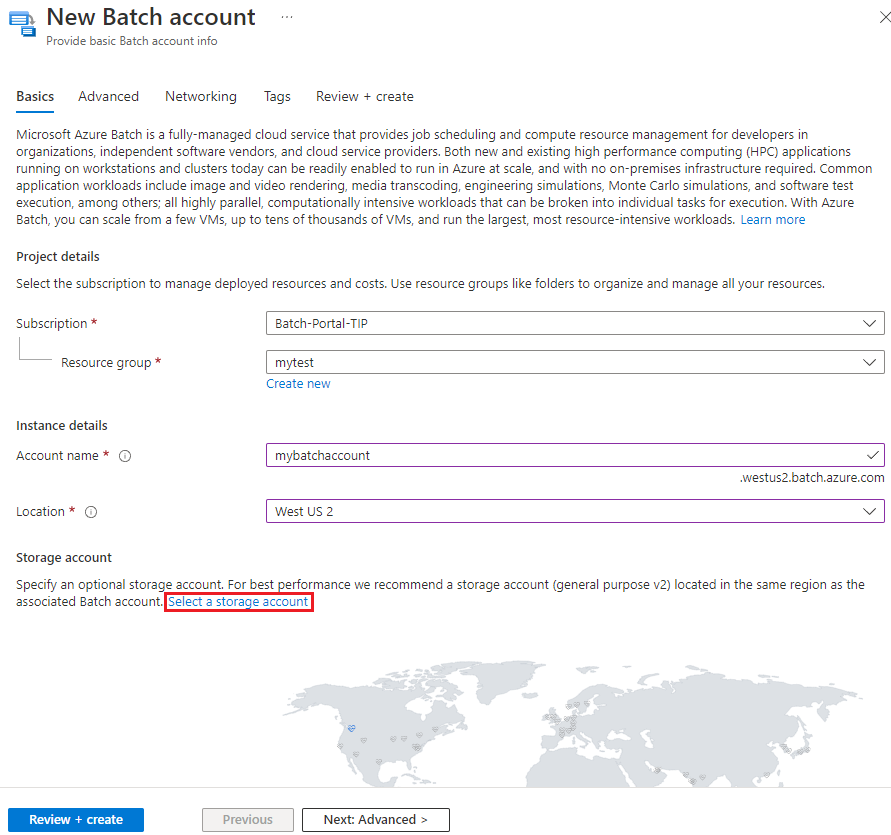
Depolama hesabı seçin ekranında mevcut bir depolama hesabını seçin veya Yeni oluştur'u seçerek yeni bir hesap oluşturun. En iyi performans için genel amaçlı v2 depolama hesabı önerilir.
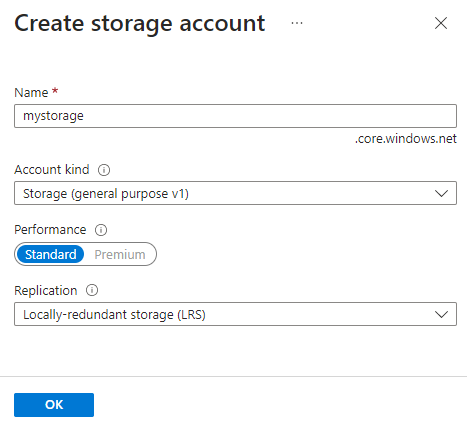
İsteğe bağlı olarak, Kimlik türünü, Havuz ayırma modunu ve Kimlik doğrulama modunu belirtmek için İleri: Gelişmiş veya Gelişmiş sekmesini seçin. Varsayılan seçenekler çoğu senaryoda çalışır. Hesabı Kullanıcı aboneliği modunda oluşturmak için bkz . Kullanıcı aboneliği modunu yapılandırma.
İsteğe bağlı olarak, Batch hesabınız için genel ağ erişimini yapılandırmak için İleri: Ağ veya Ağ sekmesini seçin.
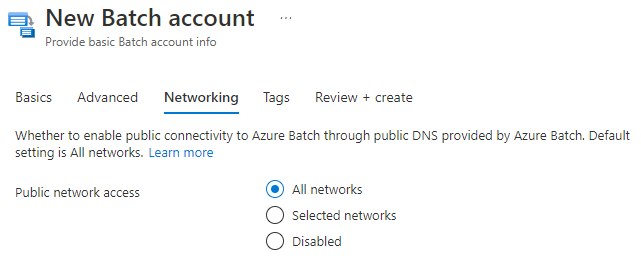
Gözden geçir ve oluştur'u seçin ve doğrulama başarılı olduğunda Oluştur'u seçerek Batch hesabını oluşturun.
Batch hesabı özelliklerini görüntüleme
Hesap oluşturulduktan sonra, ayarlarına ve özelliklerine erişmek için Kaynağa git'i seçin. İsterseniz portal Arama kutusunda batch hesaplarını arayıp seçin ve Batch hesapları sayfasındaki listeden hesabınızı seçin.
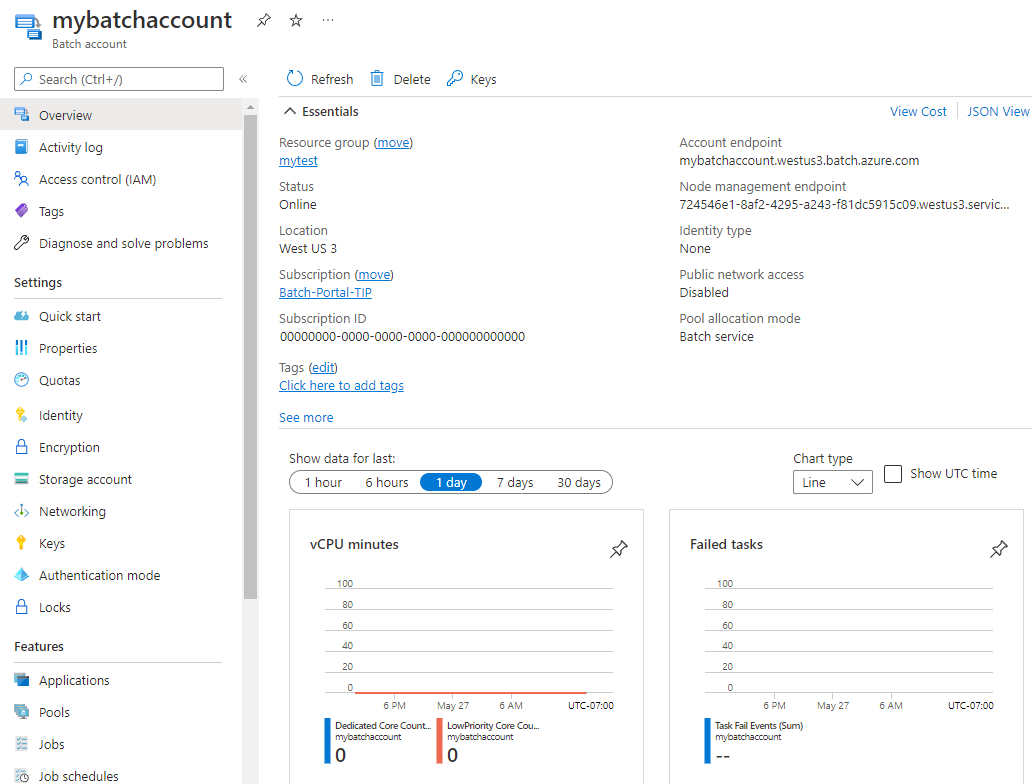
Batch hesabı sayfanızda, sol gezinti menüsünden tüm hesap ayarlarına ve özelliklerine erişebilirsiniz.
Batch API'lerini kullanarak bir uygulama geliştirirken, Batch kaynaklarınıza erişmek için bir hesap URL'si ve anahtarı kullanırsınız. Batch hesabı erişim bilgilerini görüntülemek için Anahtarlar'ı seçin.
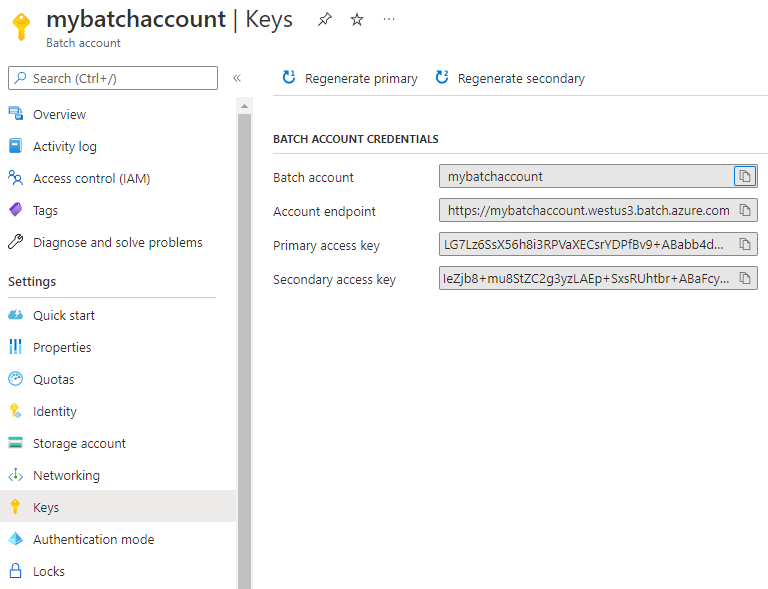
Batch, Microsoft Entra kimlik doğrulamayı da destekler. Kullanıcı aboneliği modu Batch hesaplarına Microsoft Entra Id kullanılarak erişilmelidir. Daha fazla bilgi için bkz . Microsoft Entra ID ile Azure Batch hizmetlerinin kimliğini doğrulama.
Batch hesabınızla ilişkili depolama hesabının adını ve anahtarlarını görüntülemek için Depolama hesabı'nı seçin.
Batch hesabına uygulanan kaynak kotalarını görüntülemek için Kotalar'ı seçin.
Kullanıcı aboneliği modunu yapılandırma
Kullanıcı aboneliği modunda batch hesabı oluşturabilmeniz için önce birkaç adım atmalısınız.
Önemli
Kullanıcı aboneliği modunda Batch hesabı oluşturmak için abonelikte Katkıda Bulunan veya Sahip rolüne sahip olmanız gerekir.
Yasal koşulları kabul etme
Kullanıcı aboneliği modunda Batch hesabıyla bir abonelik kullanmadan önce görüntünün yasal koşullarını kabul etmeniz gerekir. Bu eylemi gerçekleştirmediyseniz Batch düğümlerini ayırmaya çalıştığınızda market satın alma uygunluğu nedeniyle Ayırma başarısız oldu hatasını alabilirsiniz.
Yasal koşulları kabul etmek için PowerShell'de Get-AzMarketplaceTerms ve Set-AzMarketplaceTerms komutlarını çalıştırın. Batch havuzunuzun yapılandırmasına göre aşağıdaki parametreleri ayarlayın:
Publisher: Görüntünün yayımcısıProduct: Görüntü teklifiName: Teklif SKU'su
Örneğin:
Get-AzMarketplaceTerms -Publisher 'microsoft-azure-batch' -Product 'ubuntu-server-container' -Name '20-04-lts' | Set-AzMarketplaceTerms -Accept
Önemli
Özel Azure Market etkinleştirdiyseniz, seçili görüntüye izin vermek üzere yeni koleksiyon eklemek için Yeni koleksiyon ekleme başlığındaki adımları izlemeniz gerekir.
Batch'in aboneliğe erişmesine izin ver
Azure aboneliğinde ilk kullanıcı abonelik modu Batch hesabını oluşturduğunuzda, aboneliğinizi Batch'e kaydetmeniz gerekir. Bu kaydı abonelik başına yalnızca bir kez yapmanız gerekir.
Önemli
Bu eylemi gerçekleştirebilmek için abonelikte Sahip izinlerine sahip olmanız gerekir.
Abonelikler sayfasında Batch hesabı için kullanmak istediğiniz aboneliği seçin.
Abonelik sayfasında, sol gezinti bölmesinden Kaynak sağlayıcıları'nı seçin.
Kaynak sağlayıcıları sayfasında Microsoft.Batch'i arayın. Microsoft.Batch kaynak sağlayıcısı NotRegistered olarak görünüyorsa, bunu seçin ve ardından ekranın üst kısmındaki Kaydet'i seçin.
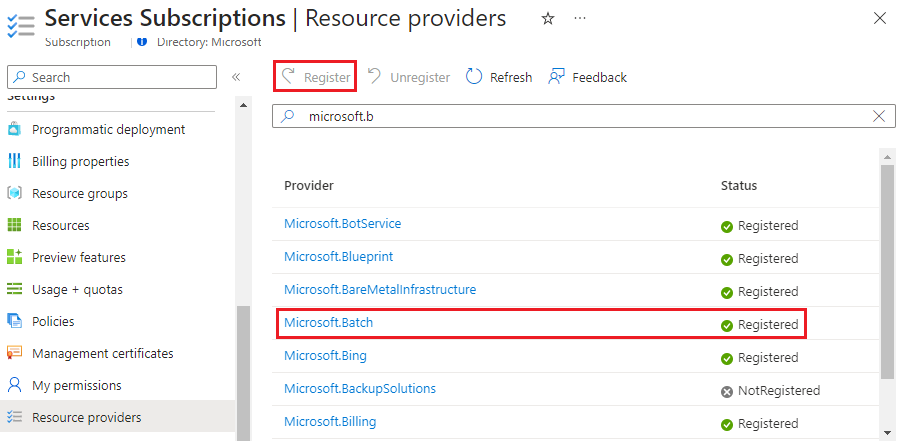
Abonelik sayfasına dönün ve sol gezinti bölmesinden Erişim denetimi (IAM) seçeneğini belirleyin.
Erişim denetimi (IAM) sayfasının üst kısmında Rol ataması ekle'yi>seçin.
Rol ataması ekle ekranında, Atama türü'nin altında Ayrıcalıklı yönetici rolü'nü ve ardından İleri'yi seçin.
Rol sekmesinde, Batch hesabı için Katkıda Bulunan veya Sahip rolünü seçin ve ardından İleri'yi seçin.
Üyeler sekmesinde Üye seç'i seçin. Üye seç ekranında Microsoft Azure Batch'i arayıp seçin ve ardından Seç'i seçin.
Ayrıntılı adımlar için bkz . Azure portalını kullanarak Azure rolleri atama.
Anahtar kasası oluşturma
Kullanıcı aboneliği modu Için Azure Key Vault gerekir. Anahtar kasası Batch hesabıyla aynı abonelikte ve bölgede olmalıdır.
Yeni bir anahtar kasası oluşturmak için:
- Azure Search kutusunda anahtar kasalarını arayıp seçin ve ardından Anahtar kasaları sayfasında Oluştur'u seçin.
- Anahtar kasası oluştur sayfasında, anahtar kasası için bir ad girin ve mevcut bir kaynak grubunu seçin veya Batch hesabınızla aynı bölgede yeni bir kaynak grubu oluşturun.
- Erişim yapılandırması sekmesinde İzin modeli'nin altında Azure rol tabanlı erişim denetimi veya Kasa erişim ilkesi'ni seçin ve Kaynak erişimi'nin altında Dağıtım için Azure Sanal Makinesi, şablon dağıtımı için Azure Resource Manager ve birim şifrelemesi için Azure Disk Şifrelemesi tüm 3 onay kutusunu işaretleyin.
- Kalan ayarları varsayılan değerlerde bırakın, Gözden geçir + oluştur'u ve ardından Oluştur'u seçin.
Kullanıcı aboneliği modunda bir Batch hesabı oluşturma
Kullanıcı aboneliği modunda batch hesabı oluşturmak için:
- Batch hesabı oluşturmak için önceki yönergeleri izleyin, ancak Yeni Batch hesabı sayfasının Gelişmiş sekmesinde Havuz ayırma modu için Kullanıcı aboneliği'ni seçin.
- Ardından mevcut bir anahtar kasasını seçmek veya yeni bir anahtar kasası oluşturmak için Anahtar kasası seçin'i seçmeniz gerekir.
- Anahtar kasasını seçtikten sonra, Azure Batch'e bu anahtar kasasına erişim izni verme işlemini kabul ediyorum'un yanındaki onay kutusunu seçin.
- Gözden geçir + oluştur'u ve ardından Oluştur'u seçerek Batch hesabını oluşturun.
Belirlenen kimlik doğrulama moduyla Batch hesabı oluşturma
Kimlik doğrulama modu ayarlarıyla bir Batch hesabı oluşturmak için:
Batch hesabı oluşturmak için önceki yönergeleri izleyin, ancak Yeni Batch hesabı sayfasının Gelişmiş sekmesinde Kimlik Doğrulama modu için Batch Hizmeti'ni seçin.
Ardından, bir Batch hesabının kimlik doğrulama modu özellik anahtarı tarafından hangi kimlik doğrulama modunu kullanabileceğini tanımlamak için Kimlik doğrulama modu'nu seçmeniz gerekir.
Batch hesabının varsayılan değerlerde destekleyebileceği veya ayarlarını bırakabileceği 3 "Microsoft Entra Id, Paylaşılan Anahtar, Görev Kimlik Doğrulama Belirteci kimlik doğrulama modundan birini seçebilirsiniz.

Kalan ayarları varsayılan değerlerde bırakın, Gözden geçir + oluştur'u ve ardından Oluştur'u seçin.
İpucu
Gelişmiş güvenlik için Batch hesabının kimlik doğrulama modunun yalnızca Microsoft Entra Id ile sınırlandırılmış olması tavsiye edilir. Bu ölçü, paylaşılan anahtara maruz kalma riskini azaltır ve ek RBAC denetimleri sağlar. Daha fazla ayrıntı için bkz . Batch güvenliği en iyi yöntemleri.
Uyarı
Görev Kimlik Doğrulama Belirteci 30 Eylül 2024'te kullanımdan kaldırmaya devam edecektir. Bu özelliğe ihtiyacınız varsa, batch havuzunda kullanıcı tarafından atanan yönetilen kimliği alternatif olarak kullanmanız önerilir.
Anahtar kasasına el ile erişim izni verme
Azure portalında anahtar kasasına el ile erişim de vekleyebilirsiniz.
Key Vault izin modeli Azure rol tabanlı erişim denetimiyse:
- Anahtar kasası sayfasının sol gezinti bölmesinden Erişim denetimi (IAM) öğesini seçin.
- Erişim denetimi (IAM) sayfasının üst kısmında Rol ataması ekle'yi>seçin.
- Rol ataması ekle ekranında, Rol sekmesinin İş işlevi rolleri alt sekmesinin altında, Batch hesabı için Key Vault Gizli Dizileri Yetkilisi veya Key Vault Yöneticisi rolü'ne ve ardından İleri'ye tıklayın.
- Üyeler sekmesinde Üye seç'i seçin. Üye seç ekranında Microsoft Azure Batch'i arayıp seçin ve ardından Seç'i seçin.
- Gözden Geçir + ata sekmesine gitmek için alttaki Gözden Geçir + oluştur düğmesine tıklayın ve alttaki Gözden Geçir + oluştur düğmesine yeniden tıklayın.
Ayrıntılı adımlar için bkz . Azure portalını kullanarak Azure rolleri atama.
Key Vault izin modeli Kasa erişim ilkesiyse:
Anahtar kasası sayfasının sol gezinti bölmesinden Erişim ilkeleri'ni seçin.
Erişim ilkeleri sayfasında Oluştur'u seçin.
Erişim ilkesi oluştur ekranında Gizli dizi izinleri altında en az Get, List, Set ve Delete izinlerini seçin. Geçici silme etkin anahtar kasaları için Kurtar'ı da seçin.
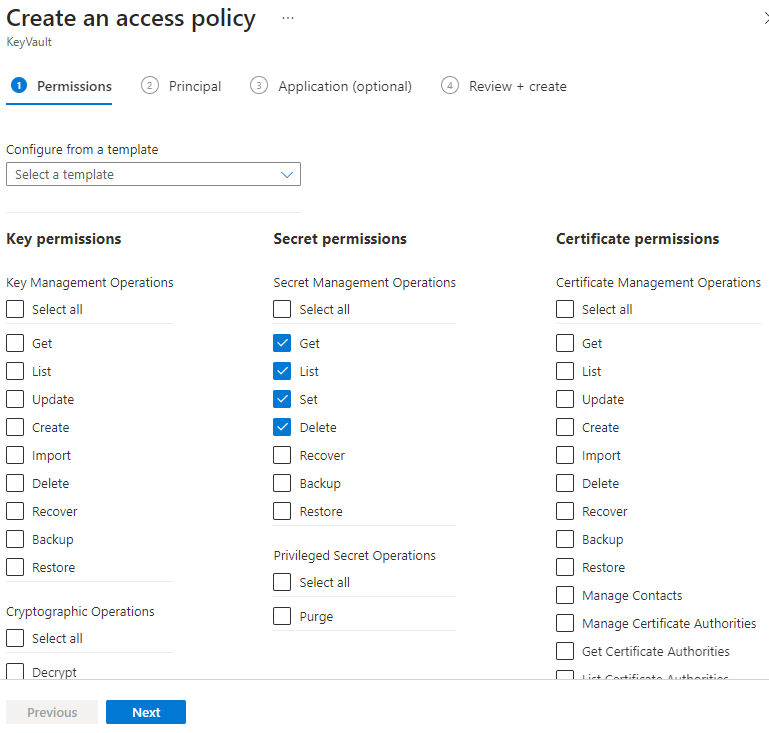
İleri'yi seçin.
Sorumlu sekmesinde Microsoft Azure Batch'i arayın ve seçin.
Gözden Geçir + oluştur sekmesini ve ardından Oluştur'u seçin.
Not
Şu anda Batch hesabı adı yalnızca erişim ilkelerini destekler. Batch hesabı oluştururken anahtar kasasının EntraID RBAC izinleri yerine ilişkili erişim ilkesini kullandığından emin olun. Azure anahtar kasası örneğinize erişim ilkesi ekleme hakkında daha fazla bilgi için bkz . Azure Key Vault örneğinizi yapılandırma.
Abonelik kotalarını yapılandırma
Kullanıcı aboneliği Batch hesapları için çekirdek kotaların el ile ayarlanması gerekir. Standart Batch çekirdek kotaları, kullanıcı aboneliği modundaki hesaplar için geçerli değildir. Aboneliğinizdeki bölgesel işlem çekirdekleri, seri başına işlem çekirdekleri ve diğer kaynaklar için kotalar kullanılır ve uygulanır.
Batch hesabınızla ilişkili çekirdek kotaları görüntülemek ve yapılandırmak için:
Diğer Batch hesabı yönetim seçenekleri
Ayrıca aşağıdaki araçları kullanarak Batch hesapları oluşturabilir ve yönetebilirsiniz:
Sonraki adımlar
- Batch hizmeti iş akışı ve havuzlar, düğümler, işler ve görevler gibi birincil kaynaklar hakkında bilgi edinin.
- Batch .NET istemci kitaplığını veya Python'u kullanarak Batch özellikli uygulama geliştirmenin temellerini öğrenin. Bu hızlı başlangıçlar, iş yükü dosyası hazırlama ve alma için Azure Depolama'yı kullanarak birden çok işlem düğümünde iş yükü yürütmek üzere Batch hizmetini kullanan örnek bir uygulamada size yol gösterir.
Geri Bildirim
Çok yakında: 2024 boyunca, içerik için geri bildirim mekanizması olarak GitHub Sorunları’nı kullanımdan kaldıracak ve yeni bir geri bildirim sistemiyle değiştireceğiz. Daha fazla bilgi için bkz. https://aka.ms/ContentUserFeedback.
Gönderin ve geri bildirimi görüntüleyin